-
win10系统字体发虚怎么调节
- 2020-02-25 11:22:00 来源:windows10系统之家 作者:爱win10
Windows10是一款优秀的操作系统,不过有部分用户反映自己的电脑在升级了win10系统后字体变得有些模糊发虚,长时间使用眼睛感到不适。下面小编就和大家分享一下win10字体发虚的解决方法。

win10系统字体发虚怎么调节
1、在桌面右键,打开显示设置。
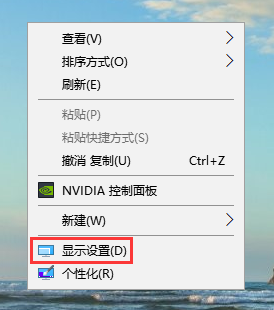
2、在设置菜单内将分辨率和缩放大小改为推荐设置即可。
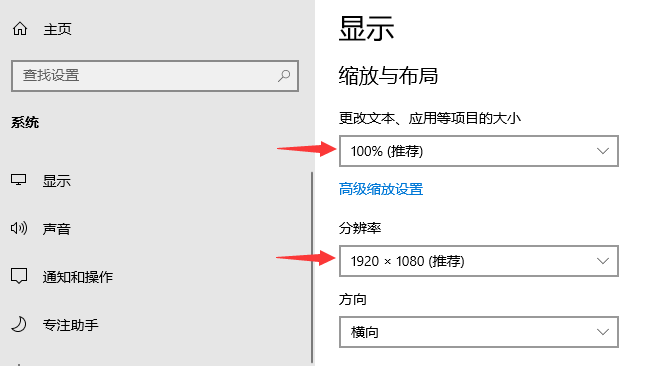
3、如果觉得字体偏小的话,也可以通过高级缩放设置来修改大小,不过这样字体还是会变得模糊,不推荐大家这么做。
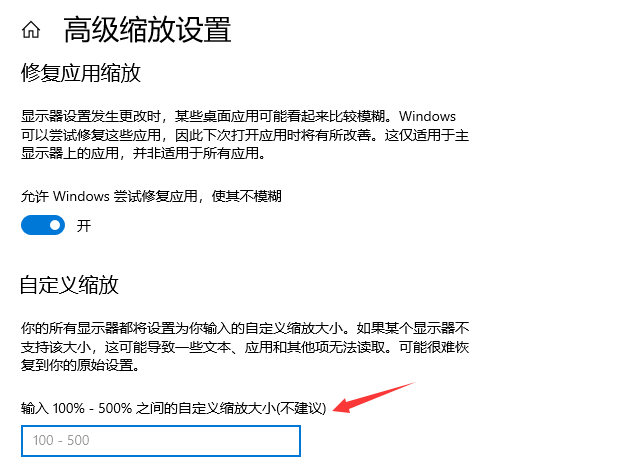
以上就是win10字体发虚的调节方法。
猜您喜欢
- win10安装失败解决方法2023-03-13
- 详细教您win10如何安装iis2019-05-05
- win10有几个版本分享2022-10-26
- win10家庭中文版激活工具使用方法..2022-06-20
- 小编告诉你win10的onedrive删除方法..2017-10-14
- 演示win10系统为什么安装不了软件..2019-07-24
相关推荐
- 细说机械师t57笔记本如何安装win10系.. 2019-03-08
- win10浏览器用哪个好 2017-06-19
- windows10系统出现DNS异常上不了网的.. 2020-09-30
- 专业版win10密钥激活码大全 2022-05-30
- 最新深度技术系统windows10激活工具方.. 2017-06-01
- 小编告诉你win10 32位和64位有什么区.. 2018-11-13





 魔法猪一健重装系统win10
魔法猪一健重装系统win10
 装机吧重装系统win10
装机吧重装系统win10
 系统之家一键重装
系统之家一键重装
 小白重装win10
小白重装win10
 Any DVD Shrink 1.3.5 汉化破解版(DVD光盘刻录软件)
Any DVD Shrink 1.3.5 汉化破解版(DVD光盘刻录软件) 萝卜家园Ghost Win7 64位8月自动激活2014旗舰版
萝卜家园Ghost Win7 64位8月自动激活2014旗舰版 深度技术Ghost win8 32位纯净版下载v201711
深度技术Ghost win8 32位纯净版下载v201711 雨林木风win10系统下载64位专业版v201808
雨林木风win10系统下载64位专业版v201808 雨林木风ghost xp sp3装机版201608
雨林木风ghost xp sp3装机版201608 系统内存浏览工具1.0 绿色免费版 (内存查看偏移工具)
系统内存浏览工具1.0 绿色免费版 (内存查看偏移工具) 雨林木风 Gho
雨林木风 Gho PicPick V3.2
PicPick V3.2 小白系统 gho
小白系统 gho UHARC GUI 4.
UHARC GUI 4. Microsoft Ma
Microsoft Ma 系统之家ghos
系统之家ghos MakeIcon v1.
MakeIcon v1. Back4Sure v3
Back4Sure v3 天易成网管系
天易成网管系 深度技术ghos
深度技术ghos NEROv12官方
NEROv12官方 粤公网安备 44130202001061号
粤公网安备 44130202001061号